Nuestro móvil viene cargado con un montón de aplicaciones que permiten realizarlas acciones básicas. No nos referimos al bloatware, sino a las apps de cada fabricante y, sobre todo, a la suite de Google. Una de esas aplicaciones es Google Fotos, y es una genial galería, pero también un editor de lo más útil.
Y ojo, ya que no solo sirve para editar fotos. ¿Te ha pasado alguna vez eso de querer montar un vídeo simple con cuatro clips que tengas en el móvil y te has visto en la obligación de descargar una app con publicidad y con más opciones de las que necesitas? Pues deja que te diga que Google Fotos tiene, desde hace años, un editor para hacer “películas”, y te vamos a enseñar a usarlo.
Cómo acceder y usar el editor de vídeo de Google Fotos en el móvil
Google Fotos es la única app que muchos usuarios necesitan para retocar sus fotografías. Sus opciones de edición están a la vista, son sencillas de utilizar y, si tienes una suscripción Google One, puedes utilizar hasta el famoso ‘Borrador mágico’ de los Google Pixel.
Sin embargo, también tienes una herramienta que te permite generar clips de vídeo a partir de fotos y, claro, películas. La verdad es que Google se vino un poco arriba llamando a la opción ‘Película’ porque lo que permite es mucho más básico: cortar y pegar clips, añadir música y listo, ya tenemos el vídeo, pero bueno, se agradece.
Para entrar en este editor, lo que debes hacer es abrir Google Fotos, ir a ‘Biblioteca’ en la parte inferior y, después, seleccionar ‘Utilidades’. Ahí aparecen varias opciones, pero la que debes buscar es ‘Película’.
Tras hacerlo, puedes hacer una película mediante ‘presets’, pero lo que nos interesa es la opción ‘Seleccionar fotos y vídeos’. Hecho esto, selecciona los vídeos o fotos que quieras y pulsa en ‘Crear’. Ahora debes esperar porque se están subiendo a la nube. Es la parte negativa, pero bueno, siempre puedes borrarlas cuando termines.
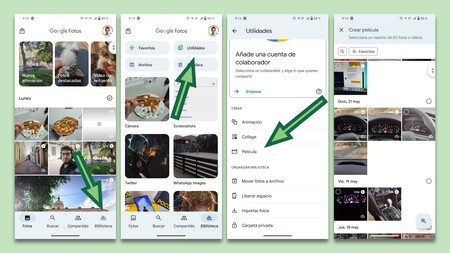
Y listo, ya estaríamos en el editor en el que podemos cambiar la longitud de cada clip, añadir música, cambiar el formato entre vídeo vertical u horizontal, añadir más pistas, etc. El tope son 50 archivos, así que tienes margen de sobra para crear películas juntando clips, por ejemplo, de las vacaciones.
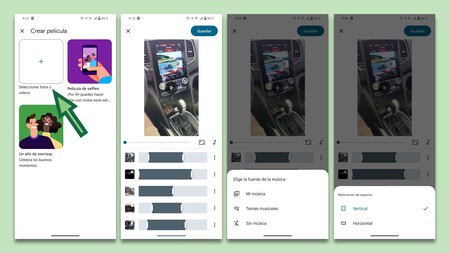
Como decimos, es un editor de lo más simple, pero es lo único que necesitamos cuando tenemos cuatro clips que queremos unir, ya que no hay que recurrir a ninguna descarga de la Play Store.
También está disponible en Google Fotos de escritorio
Y ojo, si por lo que sea no te apañas con la herramienta en la versión móvil (porque puede que los iconos sean pequeños o no te sienta cómodo con la precisión de la barra de corte en el teléfono), puedes ir a Google Fotos en su versión web para tener las mismas opciones.
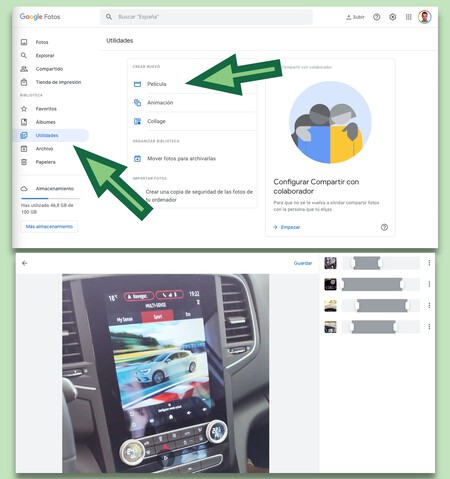
Simplemente, sube a la nube los clips que quieras utilizar y, en la barra de la izquierda, selecciona ‘Utilidades’. Pincha en ‘Película’, selecciona los archivos y dale a ‘Crear’. Tras unos segundos en los que veremos la rueda de carga, aparecerá el timeline para empezar a editar el vídeo.
En Xataka Android | Snapseed y FotoScan vuelven a la vida: las dos apps de Google reciben su primera actualización en años
En Xataka Android | Google Fotos cambiará para siempre con Magic Editor y la potencia de la inteligencia artificial





